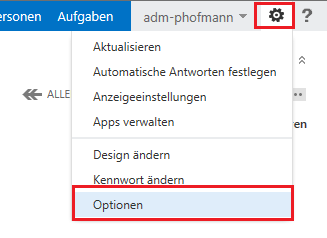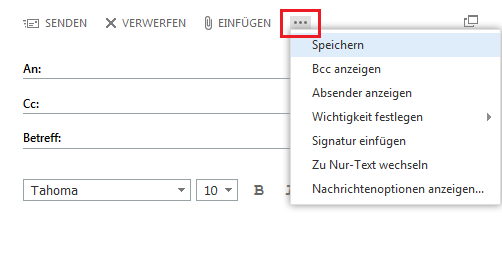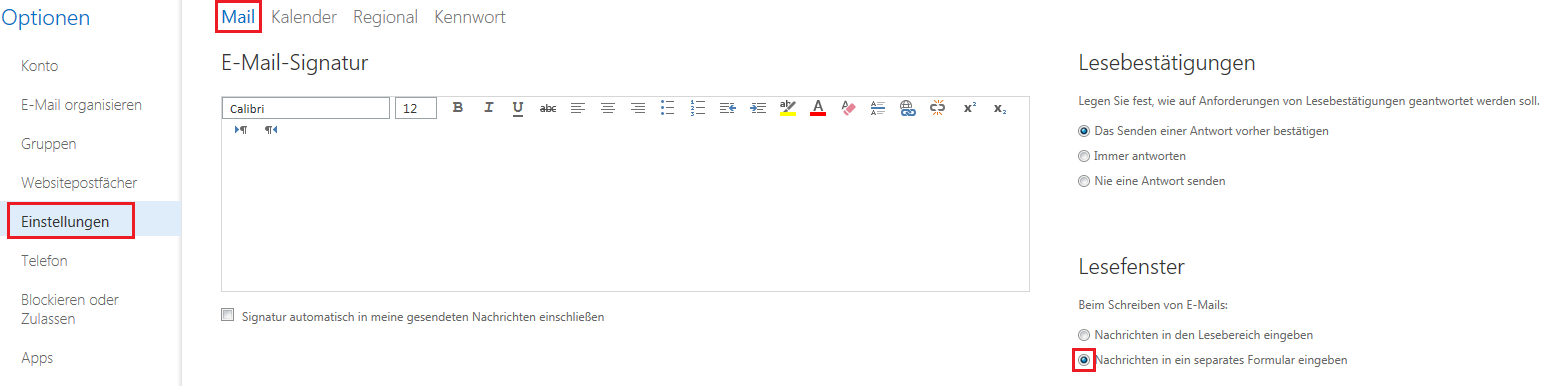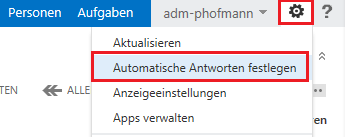This article is only a draft. Information provided here is most possibly incomplete and/or imprecise. Feel free to help us by expanding it. |
Hier finden Sie einige Anleitungen, sowie Einstellungsmöglichkeiten und Konfigurationen die Sie in der neuen Outlook Web App von Exchange 2013 vornehmen können.
This article is a stub. You can help us by expanding it. |
Designänderungen[Bearbeiten | Quelltext bearbeiten]
Die Reiter für Mail, Kalender, Personen und Aufgaben befinden sich am oberen Rand auf der rechten Seite:
![]()
In die Optionen kommen Sie in dem Sie auf das Zahnradsymbol, das sich am oberen rechten Rand befindet, klicken. Dort finden sich auch einige weiter Verknüpfungen:
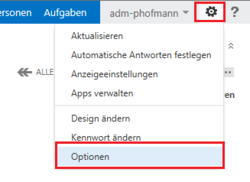
Schreiben von E-Mails[Bearbeiten | Quelltext bearbeiten]
Um eine neue E-Mail schreiben zu können, klicken Sie bitte oben links auf "Neue E-Mail".
Beim Schreiben einer E-Mail werden nur noch die wichtigsten Buttons (Senden, Verwerfen und Einfügen) im Fenster angezeigt. Um die restlichen Einstellmöglichkeiten anzuzeigen, muss auf folgendes Steuerelement geklickt werden:
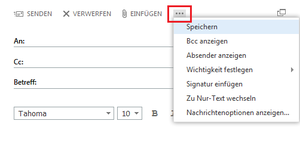
Die Einstellungen für Vertraulichkeit, Zustell- und Lesebestätigung befinden sich unter: Nachrichtenoptionen anzeigen.
Schreiben von E-Mails in einem separaten Fenster[Bearbeiten | Quelltext bearbeiten]
Sollen sich für das Schreiben von E-Mails weiterhin separate Fenster öffnen, müssen Sie dies unter Optionen - Einstellungen - Mail im Block auf der rechten Seite umstellen:
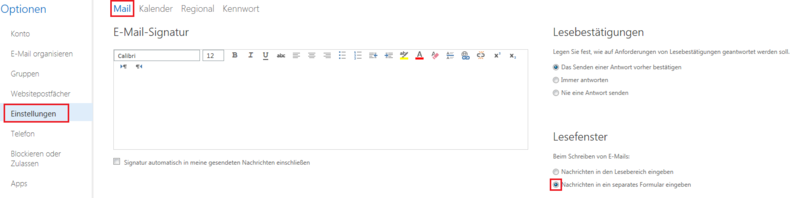
Signierte E-Mails verschicken[Bearbeiten | Quelltext bearbeiten]
Bei Verwendung des Internet Explorers kann in den Nachrichtenoptionen die S/MIME-Einstellungen aktiviert werden.
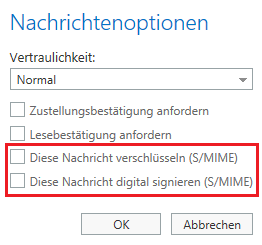
Verwenden Sie S/MIME zum ersten Mal, werden Sie zunächst aufgefordert ein zusätzliches Steuerelement zu installieren, dies müssen Sie bestätigen.
Damit das Steuerelement installiert werden kann, muss auf Ihrem PC .NET Framework 4.5 oder höher installiert sein.
Anzeigen von E-Mails über Filter und Sortierung[Bearbeiten | Quelltext bearbeiten]
Die Anzahl der Filter zur Anzeige von E-Mails in einem Ordner wurden deutlich reduziert. Diese finden Sie nun direkt über der Liste mit den E-Mails:
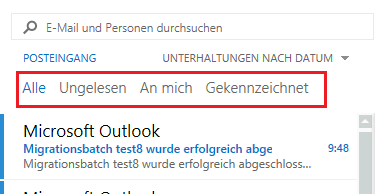
Die Möglichkeiten zur Sortierung von E-Mails in einem Ordner, finden Sie unter folgendem Punkt:
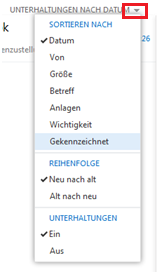
Löschen und Verschieben von E-Mails[Bearbeiten | Quelltext bearbeiten]
Die verschiedenen Buttons für Löschen und Verschieben gibt es in der alten Form nicht mehr.
Zum Löschen einer E-Mail wird die Maus über die entsprechende Nachricht geführt und mit einem Klick auf das nun erscheinende rote Kreuz kann die entsprechende Mail gelöscht werden:
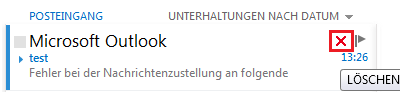
Nach Belieben können auch zu erst mehrere E-Mails mittels eines Hakens markiert werden und so zusammen gelöscht werden. Die Schaltfläche für den Haken erscheint erst, wenn die Maus über die entsprechende E-Mail geführt wird:
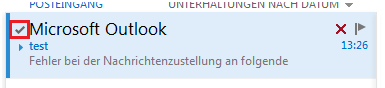
Zum Verschieben einer E-Mail, diese bei gedrückter linker Maustaste zu dem gewünschten Ordner ziehen.
Wenn mehrere E-Mails verschoben werden sollen, können diese auch wieder über ein Haken markiert werden und danach gemeinsam verschoben werden.
Erstellen einer Abwesenheitsnotiz[Bearbeiten | Quelltext bearbeiten]
Sie können die Webschnittstelle, OWA, dazu nutzen eine Abwesenheitsnotiz einzurichten. Dazu rechts oben auf Optionen klicken und "Automatische Antworten festlegen" auswählen.
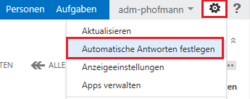
Unter diesem Punkt sind die gewohnten Einstellmöglichkeiten zu finden.
Bitte beachten Sie, wenn eine Automatische Antwort an externe Empfänger geschickt werden soll muss dies separat ausgewählt und eine separate Nachricht geschrieben werden.
Weiterhin besteht auch die Möglichkeit, die automatische Antwort nur an Absender in der Kontaktliste zu schicken
Nachdem die gewünschten Einstellungen vorgenommen worden sind, müssen diese mit einem Klick auf Speichern gesichert werden.
E-Mail als Anlage verschicken[Bearbeiten | Quelltext bearbeiten]
Um eine E-Mail als Anlage zu verschicken, müssen Sie diese mit der Maus in die neue E-Mail ziehen. Auf eine E-Mail in einer Anlage auch direkt geantwortet werden. Dazu Doppelklick auf die Anlage und auf Antworten klicken.
Offline-Zugriff[Bearbeiten | Quelltext bearbeiten]
Die neue Version der OWA von Exchange 2013 bietet die Möglichkeit auch Offline (d.h. ohne Internetverbindung) zu arbeiten. Im Offline-Modus werden die Daten lokal auf Ihrem PC abgelegt.
Nutzen Sie den Offline-Zugriff auf OWA nur, wenn Sie die einzige Personen sind, die Ihren PC nutzt. Dies verhindert, dass Dritte Zugriff auf Ihre Daten erlangen könnten.
Um die OWA Offline nutzen zu können, müssen Sie dies aktiveren.